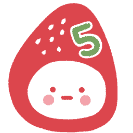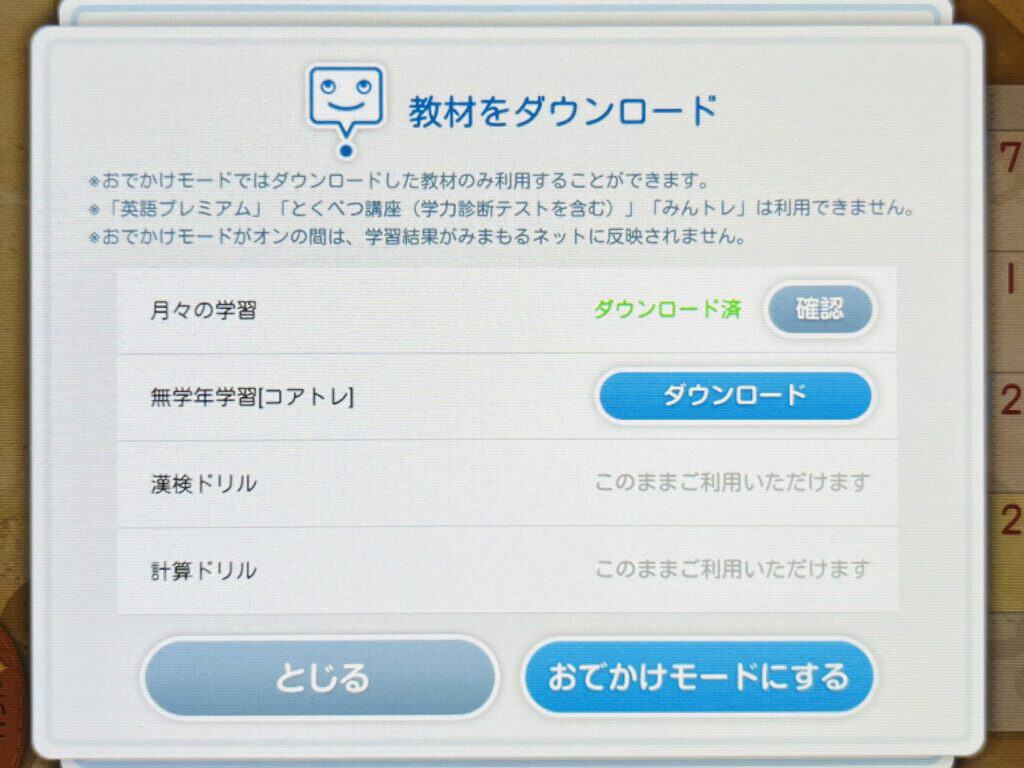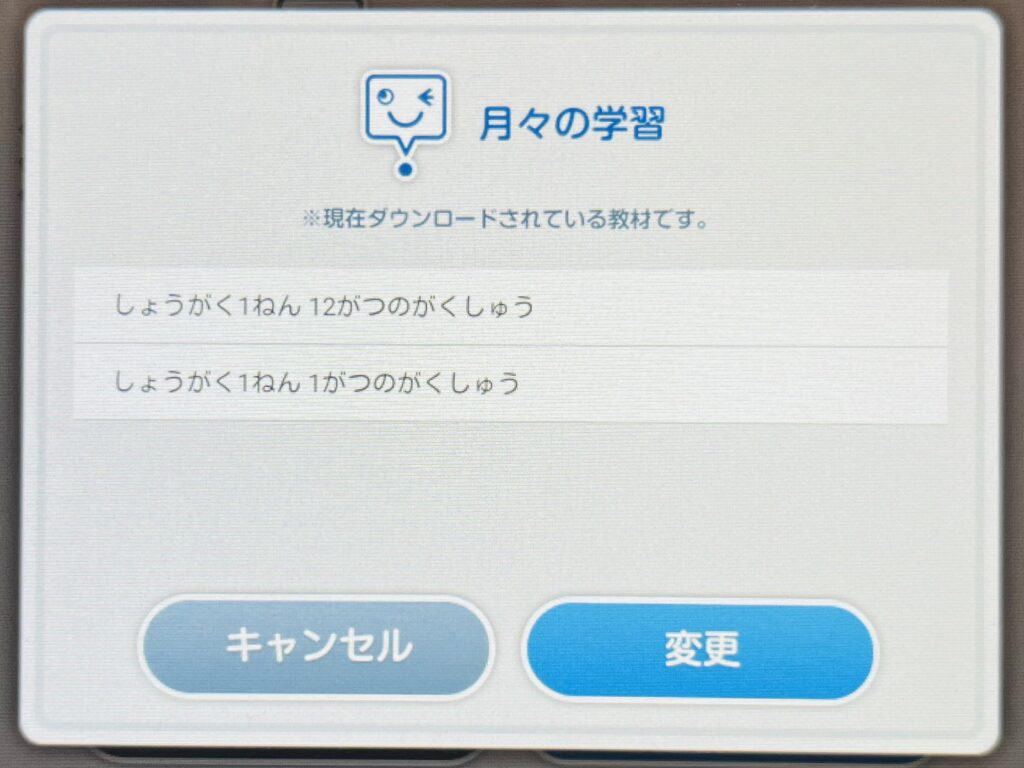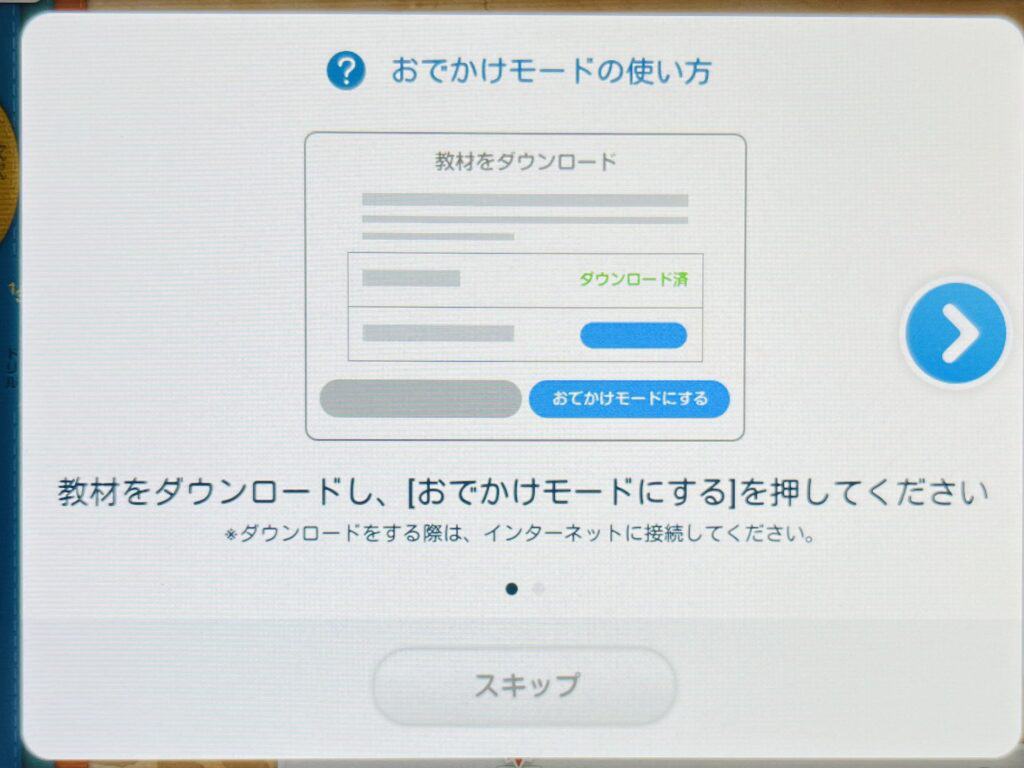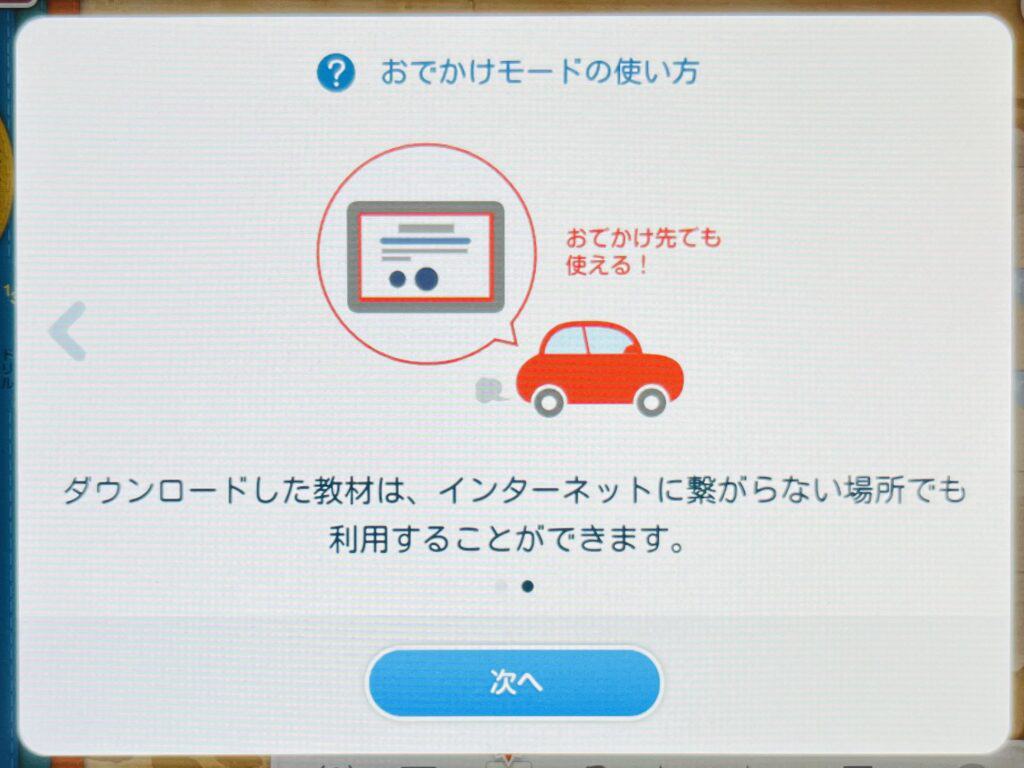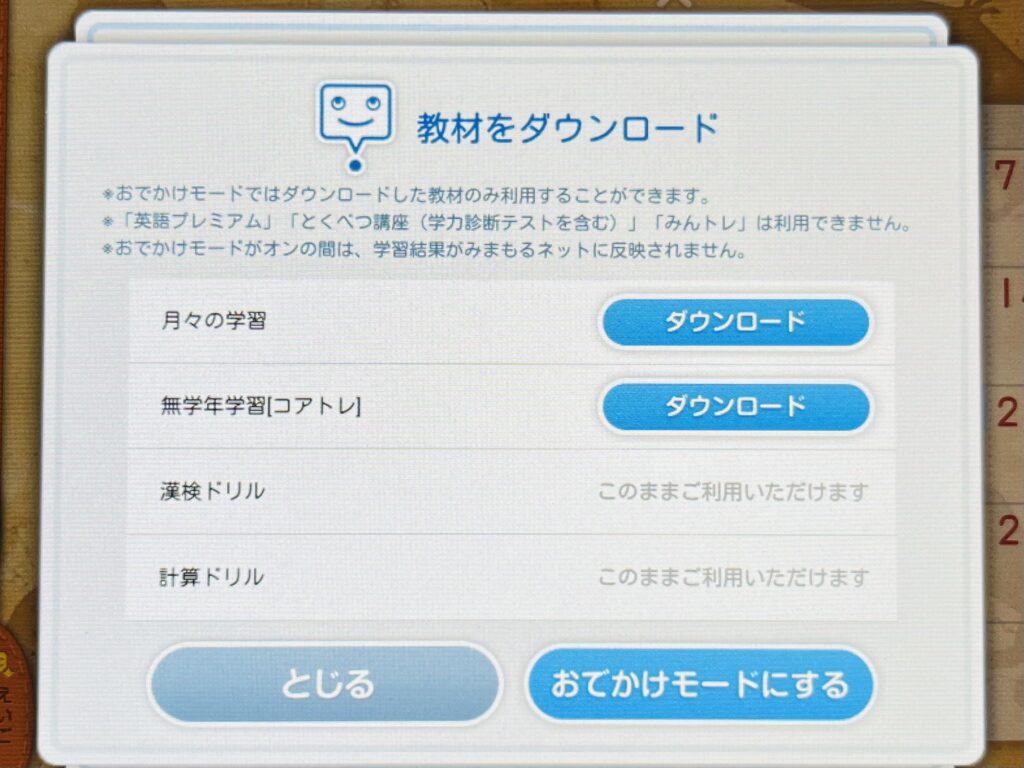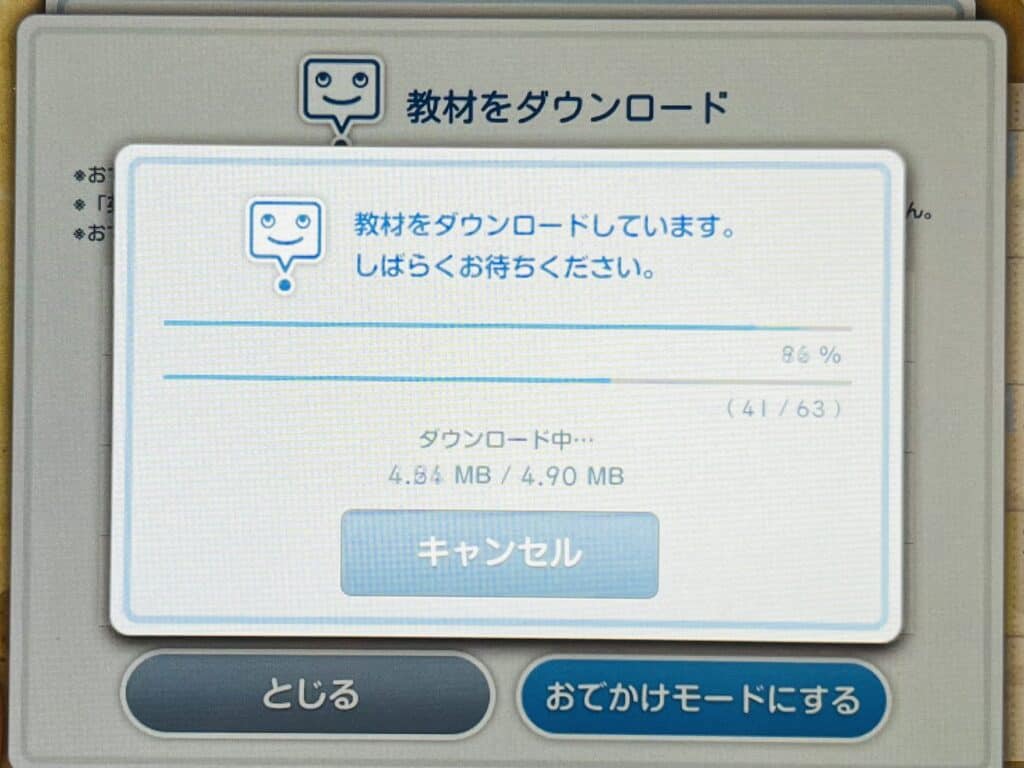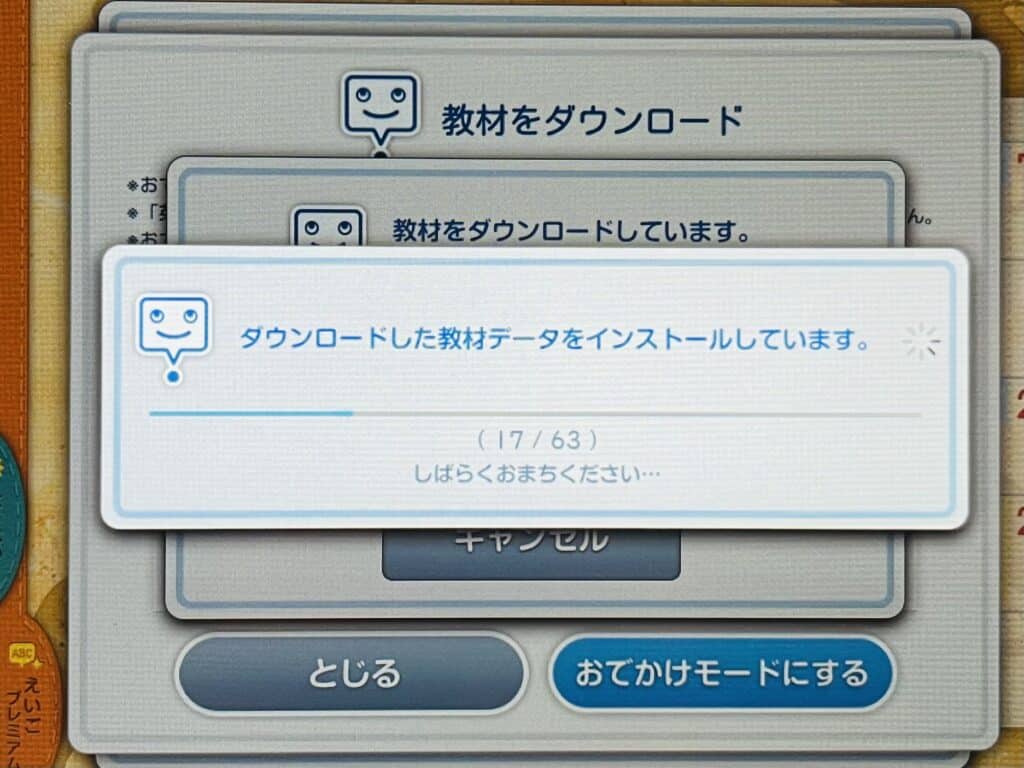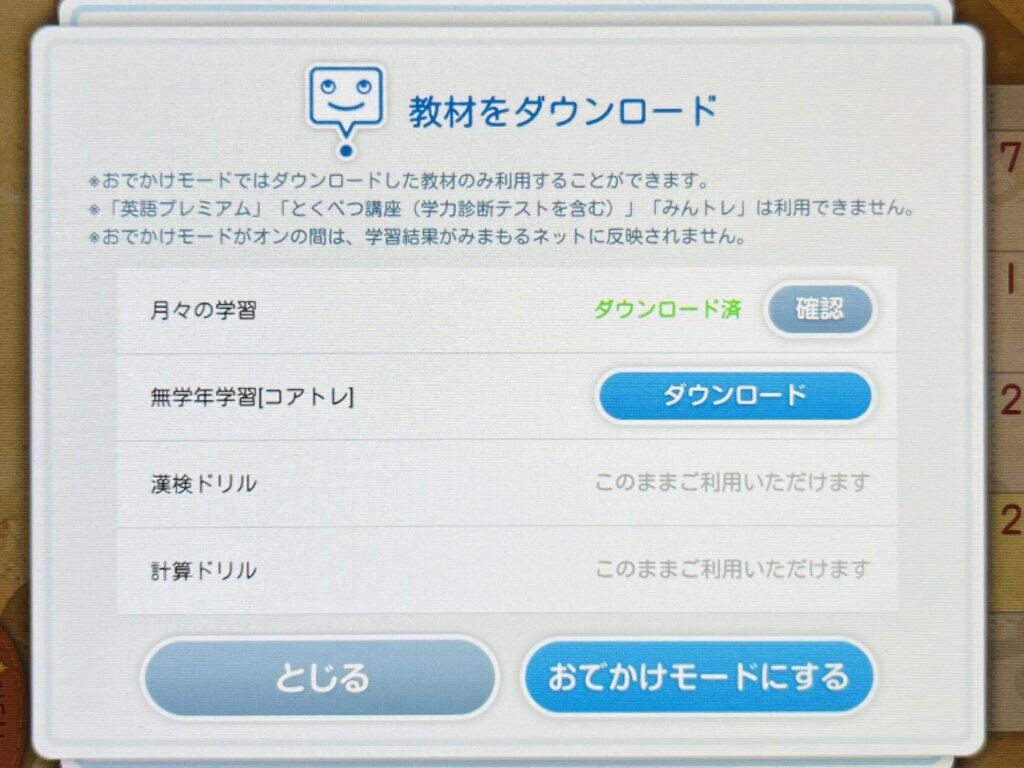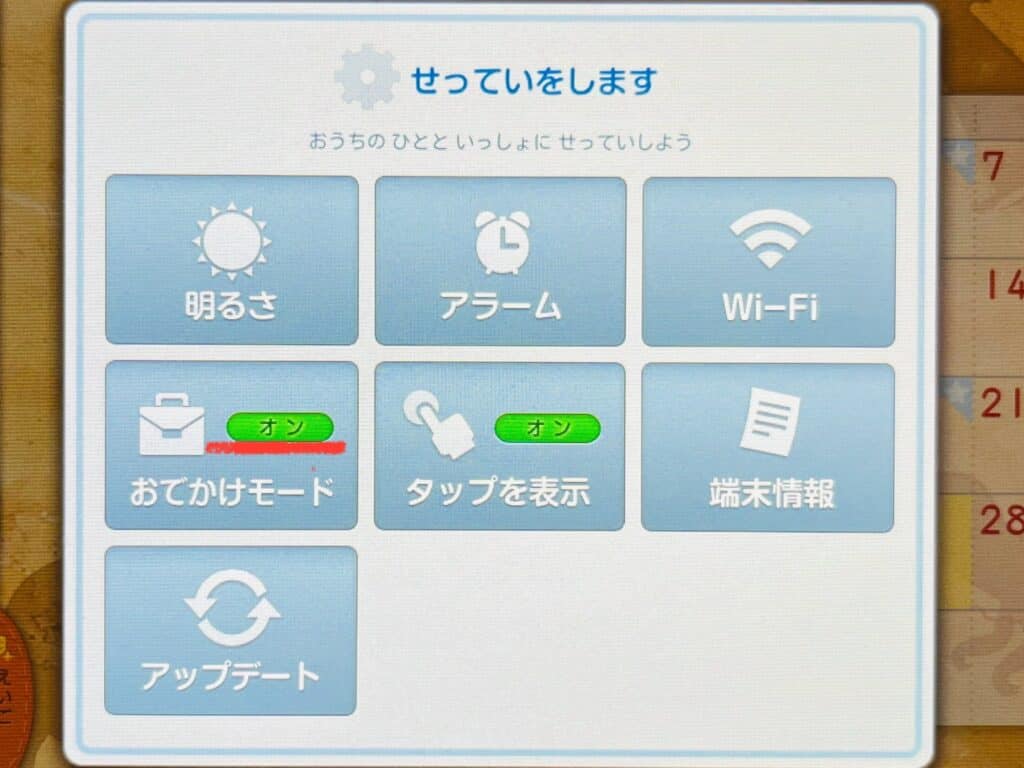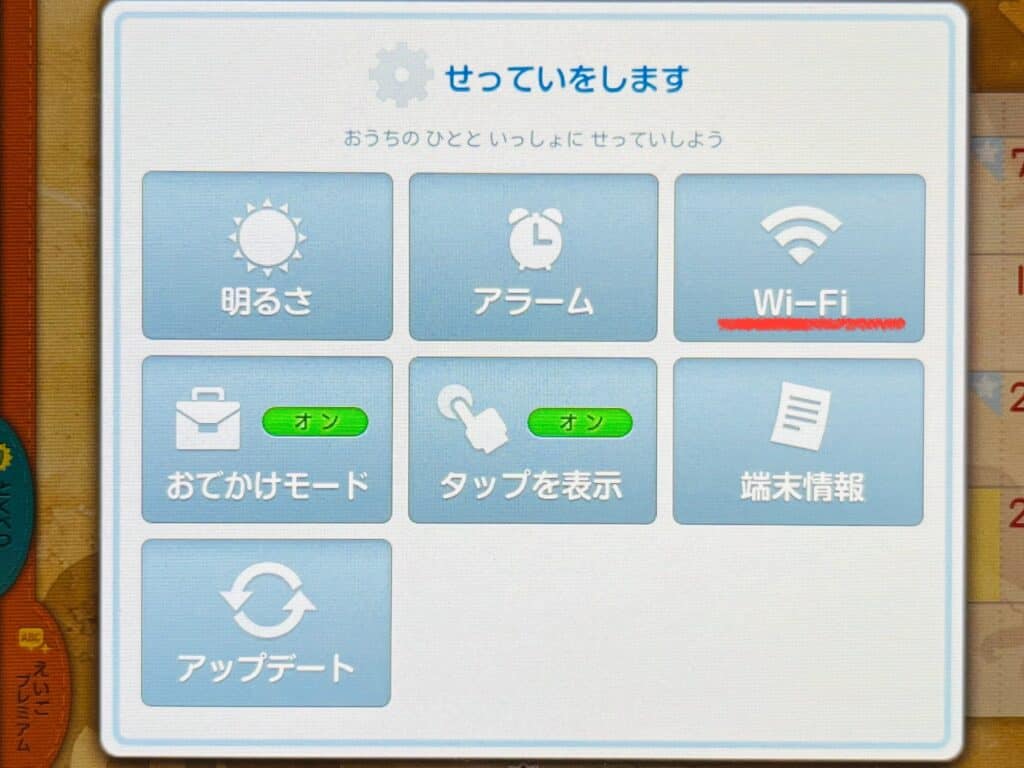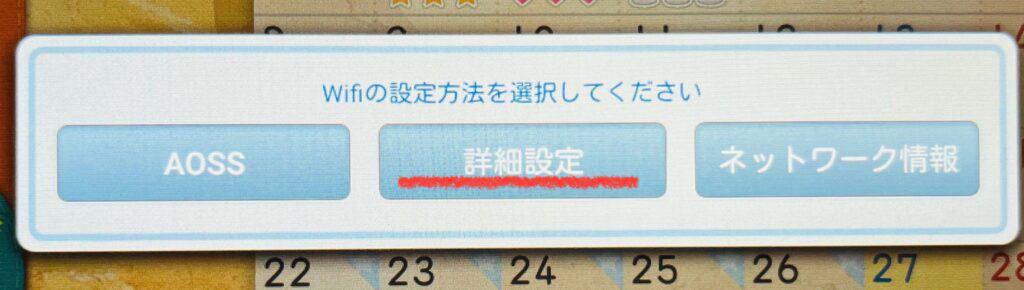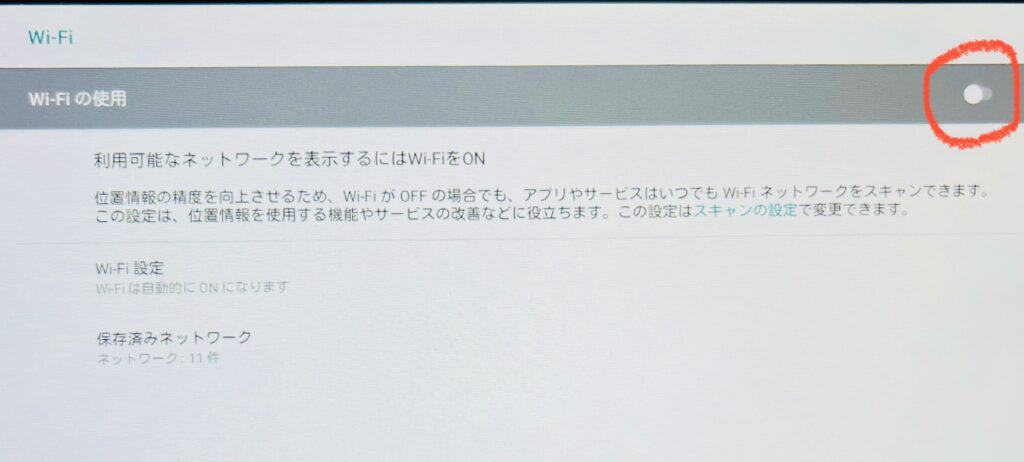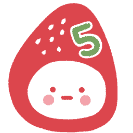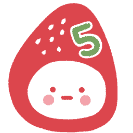国語線つなぎ
えんぴつを思い通りに動かす練習をして、これから文字を書くための土台をつくる。
算数点つなぎ
数字や文字の順番を楽しく覚えながら、集中して線を引く力を高める。
もじひらがな
ひとつひとつの文字の形と読み方に親しみ、自分でひらがなを書く楽しさにつなげる。
もじカタカナ
ひらがなとは少し違うカタカナの形に親しみ、身の回りの言葉を書く楽しさを広げる。
基礎力シールはり
シールをつまんで、ねらった場所にはることで、指先の器用さと集中力を育てる。
えんぴつを上手に持つための大切な土台になる。また、「できた!」という達成感から、学習への意欲を引き出す。
基礎力絵柄ナンプレ(数独)イラストロジック
論理的思考力、集中力・観察力、問題解決能力を育み、学習への導入につなげる。
基礎力ぬりえ
色をぬる作業を通して、指先の器用さ(運筆力)を高め、自由に表現する楽しさを育む。
基礎力間違い探し
2つの絵をじっくり見比べることで、細かい違いに気づく観察力と集中力を育てる。
基礎力思考力
パズルやクイズなどの楽しい問題を通して、自分で考えて答えを見つけ出す「思考力」の土台を育てる。
基礎力曼荼羅塗り絵
細かい作業が、集中力や指先の器用さ(運筆力)を高める。
工作六角返し
不思議な動きをするおもちゃを作る体験を通して、図形への興味を引き出し、手順通りにやり遂げる集中力と達成感を育む。
・図形センスと空間認識能力・論理的思考力・集中力と手先の器用さ(巧緻性)・探求心と達成感・創造性の向上。
算数100ます計算
たくさんの計算を速く正確に解く練習を通して、計算の基礎力と集中力を高める。
算数虫食い算1年生
無限に虫食い残プリントが作れる
算数10までのたしざん
数を合わせる「合併」と、増える「増加」の2つの意味を理解する。
算数20までのたしざん
10といくつかの数の合成・分解を使い、計算の仕方を考え表現する力を養う。
算数繰り上がりのあるたしざん(20まで)
10のまとまりを作って計算するという、筆算にもつながる重要な考え方の基礎を身につけする。
算数3つの数のたしざん
0をたしても答えは変わらないという、たし算の基本的な性質を理解する。
算数0のたしざん
計算の順序を工夫すると、より簡単かつ正確に計算できることに気づかせる。
算数100までのたしざん
位(くらい)ごとに数を分けて計算する方法を理解し、2桁の数のたし算ができるようにする。
算数10までの引き算
数が減る「求残(きゅうざん)」と、違いを比べる「求差(きゅうさ)」の2つの意味を理解する。
算数20までの引き算
10のまとまりとばらの数の構成を利用し、一の位だけで計算できることに気づかせる。
算数3つの数の引き算(20までの数で)
左から順に計算するという約束を理解し、段階的に数を減らす計算ができるようにする。
算数繰り下がりのある引き算(20まで)
10のまとまりを分解して計算するという、筆算にもつながる重要な考え方の基礎を身につける。
算数100までの引き算
位(くらい)ごとに数を分けて計算する方法を理解し、筆算を使って2桁の数のひき算ができるようにする。
算数1年生のまとめテスト
1年生で学習した内容の復習と定着を図る。
算数虫食い算2年生
たし算とひき算の逆の関係(逆算)を理解させ、式全体を見て論理的に数を求める力を養う。
算数100までのたしざん(繰り上がり)
筆算において、位をそろえて計算し、一の位から十の位への繰り上がりの処理を正しく行う方法を身につける。
算数100を超える数のたし算 3桁の足し算
数が大きくなっても、筆算のやり方は同じだということに気づかせ、自信を持って計算できるようにする。
算数100までの引き算(横式)
10のまとまりで考えるなど、筆算を使わなくても計算できる簡単な方法を見つける力をつける。
算数100を超える引き算(横式)
大きな数でも、暗算したり工夫したりして計算する方法を考える。
算数2桁のひっ算
「位をそろえる」「一の位から計算する」という、筆算の基本的なルールを身につける。
算数引き算の筆算
となりから10を借りてくる「繰り下がり」のやり方をマスターし、正しく計算できるようにする。
算数たし算のひっ算まとめ問題
いろいろなパターンの筆算を練習して、たし算の計算をスラスラできるようにする。
算数100を超える数の引き算の筆算
何回も繰り下がりがあるような、少し難しい引き算の筆算もできるようになる。
算数3つの数の計算
式が長くなっても「左から順番に」計算するという大切なルールを覚える。
算数( )を使ったたし算
( ) がついているところは「先に計算する」という、計算の特別なルールを覚えする。
算数九九
これから何度も使うかけ算の基本として、九九をスラスラ間違えずに言えるようにする。
算数九九表
九九の表に隠れている数の面白い決まりを見つけさせ、算数ぬ興味を持つ。
算数虫食い算3年生
たし算・ひき算・かけ算の筆算の仕組みを逆から考えることで理解を深め、筋道を立てて答えを導き出す論理的思考の基礎を養う。
算数3桁のひっ算
「百の位」が増えても筆算のやり方は同じだと知り、繰り上がりが増えても慌てずに計算できるようにする。
算数順序を工夫するたし算
計算の順番を変えると楽になることに気づかせ、10や100のまとまりを見つけて賢く計算する力をつける。
算数4桁のひっ算たし算
数が「千の位」に増えてもルールは同じだと知り、どんなに大きな数でも計算できるという自信をにつなげる。
算数暗算たし算①
頭の中で数を上手に分解し、筆算を使わなくてもすばやく答えを出せるようになる。
算数暗算たし算②
頭の中でパッと計算する練習を通して、計算スピードを上げ、算数をより身近で便利なものにする。
算数4桁のひっ算引き算
数が千の位に増えても筆算のルールは同じだと知り、0が続くときのような難しい繰り下がりも、粘り強く正確に計算できるようにする。
算数暗算引き算①
頭の中で数を上手に分解し、筆算を使わなくてもすばやく答えを出せるようになる。
算数暗算引き算②
頭の中でパッと計算する練習を通して、計算スピードを上げ、算数をより身近で便利なものにする。
算数かけ算の筆算
数を位ごとに分けて計算し、最後にたすという筆算の仕組みを理解させ、九九だけでは解けない大きな数のかけ算も正確にできるようにする。
算数かけ算の筆算(3桁)
かける数が3桁に増えても筆算のルールは同じだと知り、計算の段数が増えても位を間違えずに、より大きな数のかけ算を正確にできるようにする。
算数わり算
「同じ数ずつ分ける」というわり算の意味を理解させ、答えはかけ算九九を使えば見つけられることに気づかせる。
算数あまりのあるわり算
分けきれずに残った数が「あまり」だと知り、「あまりはわる数より必ず小さい」という一番大事なルールを身につける。
算数分数のたし算
分母はそのままで分子だけをたす、という分数のたし算の基本的なルールをしっかり身につけする。
算数分数の引き算
たし算と同じように、分母はそのままで分子だけをひく、という引き算のルールをしっかり身につけする。
算数分数の大きさ比べ
分母が同じなら分子の数が大きい方が大きい、という見た目でわかる大きさ比べの基本を理解する。
算数小数と分数の大きさ比べ
小数を分数に直すなど、形をそろえれば違う種類の数でも比べられる方法を身につける。
算数小数のたし算①
「0.1がいくつ」という考え方を使い、小数のたし算も整数と同じようにできることに気づかせる。
算数小数の引き算①
「0.1がいくつ」と考えれば、小数のひき算も整数と同じように簡単にできることをわからせる。
算数小数のたし算ひっ算①
「小数点をそろえる」という一番大事なルールを覚えさせ、整数の筆算と同じやり方で計算できるようにする。
算数小数の引き算ひっ算①
「小数点をそろえる」というルールを守れば、繰り下がりのある小数のひき算も、整数の筆算と同じようにできることを理解する。
算数虫食い算4年生
わり算の複雑な計算を分析し、複数の手がかりを組み合わせて試行錯誤しながら、粘り強く問題を解決する力を育てる。
算数分数
「1」より大きい量を分数で表す「仮分数」と「帯分数」を知り、それらを自由に変身(変換)させられるようにする。
算数仮分数のたし算
分母が同じなら、仮分数でもこれまでと同じように分子だけをたせばよいことに気づかせる。
算数仮分数の引き算
たし算と同じように、分母が同じなら仮分数でも分子だけをひけばよいことを理解する。
算数帯分数の入ったたし算
帯分数の計算は「整数」と「分数」に分けて考えると簡単にできることを知り、分数部分の繰り上がりの処理もできるようにする。
算数帯分数の入ったひき算
分数部分でひけない時は、整数から「1」を借りてくる(繰り下がり)という、帯分数のひき算で一番大切なやり方を身につける。
算数小数の大きさくらべ
小数点のあとの桁数が増えても、大きい位から順番に比べるというルールを使って、数の大小がわかるようにする。
算数小数のたし算
0.1や0.01がいくつあるかを考え、筆算を使わなくても工夫して計算する力をつける。
算数小数の引き算
0.1や0.01をもとにして考え、小数のひき算を頭の中で解けるようにする。
算数小数のたし算筆算
小数点のあとの桁数が違っても「小数点をそろえる」というルールを守れば、どんなたし算も筆算でできることを理解する。
算数小数の引き算筆算
「小数点をそろえる」ルールと、何もない位に「0」を補う考え方を使って、難しい小数のひき算も筆算でできるようにする。
算数小数のかけ算
小数に整数をかける計算の意味を理解し、九九などを使って答えを求められるようにする。
算数小数のかけ算 筆算
まず整数だと思ってかけ算をし、最後に元の小数と同じ場所に小数点を打つ、という筆算の簡単なやり方をマスターする。
算数小数の割り算
小数を整数で等しく分ける計算の意味を理解し、答えの見当をつけられるようにする。
算数小数の割り算筆算
整数のわり算と同じように計算し、答えの小数点を「わられる数」にそろえて打つ、という筆算のルールを身につける。
算数わり算の筆算
「たてる・かける・ひく・おろす」という計算の手順を覚えさせ、桁数の多いわり算も、順番に計算すれば正確に答えが出せるようにする。
算数約分
分母と分子を同じ数でわって、見た目をできるだけ簡単な分数にする「約分」のやり方を身につける。
算数分数の計算
分母が違う分数の計算は、まず分母を同じ数にそろえる「通分」が一番大事だと理解させ、そのやり方を身につける。
算数分数の計算(3つの分数)
分数が3つになっても、まず全部の分母を「通分」でそろえれば、あとは順番に計算できることを理解する。
算数小数×小数の筆算
まず整数だと思って計算し、最後に「両方の小数点以下の桁の数を合わせた分だけ」答えの小数点を動かす、という筆算のルールを身につけする。
算数小数のわり算の筆算
「わる数を整数にする」ために小数点を動かせば、あとは4年生で習ったわり算と同じように計算できる、という一番大事なルールを身につける。
算数分数のかけ算
・分数 × 整数
整数も「1分の~」という分数に変身させれば、あとはいつものかけ算のルールで計算できることを理解する。
・分数 × 帯分数
計算の前に帯分数を仮分数に直す、という大事なひと手間を加えれば、どんなかけ算も解けることを身につける。
・小数 × 分数
小数も分数という同じ仲間に直してしまえば、かけ算のルールが使え、違う種類の数の計算もできるという自信を持つ。
算数分数の割り算
・分数 ÷ 整数
整数を「1分の~」の分数に変身させてからひっくり返し(逆数にし)、かけ算に直して計算する流れを覚える。
・分数 ÷ 分数
「わる数の分母と分子をひっくり返してかける」という、わり算で一番大事なルールを確実にマスターする。
・小数 ÷ 分数
小数も分数に変身させれば、どんなわり算も「ひっくり返してかける」という必殺技で解けることを実感さする。
国語漢字プリント1年生
初めて出会う漢字の正しい形と書き順をしっかり覚え、漢字を書くことの楽しさを知る。
国語漢字プリント2年生
覚える漢字の数を増やし、文の中で正しく使える言葉をどんどん増やしていく。
国語漢字プリント3年生
少し複雑な漢字も書けるようになり、意味の違いを考えて言葉を使い分ける力をつける。
国語漢字プリント4年生
たくさんの熟語を覚え、辞書も使いながら自分で言葉の世界を広げていく力を育てる。
国語漢字プリント5年生
難しい意味の漢字を使いこなし、文章を正確に読んだり書いたりする力を高める。
国語漢字プリント6年生
小学校で習う漢字を完璧にし、中学校に向けて、言葉を豊かに使いこなす土台を完成させる。
国語難読漢字チャレンジ問題プリント
クイズ感覚で難しい漢字に挑戦させ、「読めた!」という達成感を通して、漢字の世界への興味・関心をさらに深める。
国語小学生向け慣用句テスト
会話や文章がもっと面白くなる慣用句をたくさん覚え、自分の気持ちや考えをより豊かに表現する力を育てる。
国語小学校【漢字部首一覧表】
部首という共通パーツを知ることで、たくさんの漢字を効率よく覚えたり、辞書で調べたりする力を身につけさせる。
国語【無料プリント】干支
干支の順番と漢字を覚える。
算数小学生向け算数|分数プリント100問以上
小2・小3・小4・小5・小6の学年別に選んで繰り返し練習したり、足し算をどんどん進めたりと自由に学習
算数小学生向け算数|小数プリント100問以上
小3・小4・小5・小6の学年別に問題を選んで繰り返し練習
算数【無料プリント作成】わり算ドリル
割り算プリントの無料作成
国語四字熟語
深い意味を表す言葉をたくさん覚え、言葉の世界を広げ、表現力を豊かにする。
理科小3理科-一問一答復習
一問一答形式のクイズで全国順位を計算
理科小4理科-一問一答復習
一問一答形式のクイズで全国順位を計算
理科小5理科-一問一答復習
一問一答形式のクイズで全国順位を計算
理科小6理科-一問一答復習
一問一答形式のクイズで全国順位を計算
理科中1理科-一問一答復習
一問一答形式のクイズで全国順位を計算
理科中2理科-一問一答復習
一問一答形式のクイズで全国順位を計算
理科中3理科-一問一答復習
一問一答形式のクイズで全国順位を計算
理科生物基礎-一問一答復習
一問一答形式のクイズで全国順位を計算
理科化学-一問一答復習
一問一答形式のクイズで全国順位を計算
理科化学基礎-一問一答復習
一問一答形式のクイズで全国順位を計算
社会小2せいかつ-一問一答
一問一答形式のクイズで全国順位を計算
社会小3社会-一問一答復習
一問一答形式のクイズで全国順位を計算
社会小4社会-一問一答復習
一問一答形式のクイズで全国順位を計算
社会小5社会-一問一答復習
一問一答形式のクイズで全国順位を計算
社会小6社会-一問一答復習
一問一答形式のクイズで全国順位を計算
社会中1社会-一問一答復習
一問一答形式のクイズで全国順位を計算
社会中2社会-一問一答復習
一問一答形式のクイズで全国順位を計算
社会中3社会-一問一答復習
一問一答形式のクイズで全国順位を計算
社会高1社会-一問一答復習
一問一答形式のクイズで全国順位を計算
社会日本史探求-一問一答復習
一問一答形式のクイズで全国順位を計算
社会世界史探求-一問一答復習
一問一答形式のクイズで全国順位を計算
社会中1地理-一問一答復習
一問一答形式のクイズで全国順位を計算
社会中2地理-一問一答復習
一問一答形式のクイズで全国順位を計算
社会中3公民-一問一答復習
一問一答形式のクイズで全国順位を計算
社会政治経済-一問一答復習
一問一答形式のクイズで全国順位を計算
クイズ【500問!】10回クイズ-子供も大人もうざいほどひっかかる!
楽しく学ぶクイズ
クイズ100問!都道府県クイズ-子どもから高齢者までおすすめ
楽しく学ぶクイズ
クイズ【厳選】水平思考クイズ良問・簡単・難問まとめ
楽しく学ぶクイズ
クイズマルバツクイズ200問!子どもから高齢者まで楽しめる
楽しく学ぶクイズ
クイズひっかけクイズ300問-大人、高齢まで楽しめるけどうざい
楽しく学ぶクイズ
クイズ【面白い】雑学クイズ125問!小学生から高齢者まで楽しめる
楽しく学ぶクイズ
クイズポケモンクイズ300問!【簡単・普通・難しい】
楽しく学ぶクイズ
クイズ【面白い】読み方が難しい漢字クイズ300問!答え付き
楽しく学ぶクイズ
クイズONE PIECE(ワンピース)クイズ300問!【初級者・中級者・上級者】
楽しく学ぶクイズ
クイズ【面白い】なぞなぞ300問!ひっかけもあるよ
楽しく学ぶクイズ
クイズ名探偵コナンクイズ300問!【簡単・普通・難しい】答え付き
楽しく学ぶクイズ
クイズディズニークイズ300問【簡単・普通・難しい】
楽しく学ぶクイズ
クイズドラゴンボールクイズ300問!【初級・中級・上級】
楽しく学ぶクイズ
クイズ戦国時代クイズ150問!【初級・中級・上級】
楽しく学ぶクイズ
クイズ歴史クイズ200問!【簡単・普通・難しい】
楽しく学ぶクイズ
クイズ鬼滅の刃クイズ260問!【初級・中級・上級】
楽しく学ぶクイズ
クイズ【おもしろい】動物クイズ120問!子供から高齢者まで楽しめる
楽しく学ぶクイズ
クイズ仮面ライダークイズ300問!【昭和・平成・令和】
楽しく学ぶクイズ
クイズジブリクイズ120問!【初級・中級・上級】
楽しく学ぶクイズ
クイズ【豆知識】クリスマスクイズ120問!
楽しく学ぶクイズ
クイズオリンピッククイズ280問!【初級・中級・上級】
楽しく学ぶクイズ
クイズ【面白い】方言クイズ300問!地域別
楽しく学ぶクイズ
クイズ【一問一答】一般常識クイズ300問!
楽しく学ぶクイズ
クイズ【面白くてひっかかる】何を言ってもゲーム
楽しく学ぶクイズ
クイズおもしろい!ハロウィンクイズ85問!【簡単・普通・難しい】
楽しく学ぶクイズ
クイズ恐竜クイズ220問!【簡単・普通・難しい】
楽しく学ぶクイズ
クイズ幼児向けスリーヒントクイズ120問!【かんたん・ふつう・むずかしい】
楽しく学ぶクイズ
クイズ動物のスリーヒントクイズ110問!小学生向け【かんたん・ふつう・むずかしい】
楽しく学ぶクイズ
クイズ略語クイズ150問!【簡単・普通・難しい】
楽しく学ぶクイズ
クイズハリーポッタークイズ100問!【初級・中級・上級】
楽しく学ぶクイズ
クイズBTSクイズ50問!【初級・中級・上級】
楽しく学ぶクイズ
クイズ魚クイズ120問!【初級、中級、上級・難問】
楽しく学ぶクイズ
クイズ【面白い】野球クイズ300問!
楽しく学ぶクイズ
クイズひな祭りクイズ66問!【初級、中級、上級】
楽しく学ぶクイズ
クイズサッカークイズ120問!【初級、中級、上級】
楽しく学ぶクイズ
クイズアンパンマンクイズ225問!【答え付き】
楽しく学ぶクイズ
クイズSLAMDUNK(スラムダンク)クイズ240問!【初級・中級・上級】
楽しく学ぶクイズ
クイズカービィクイズ100問!【初級・中級・上級】答えつき
楽しく学ぶクイズ
クイズ節分クイズ【50問】3択形式で子どもから高齢者まで楽しめる!
楽しく学ぶクイズ
クイズすみっこぐらしクイズ【50問】初級・中級・上級
楽しく学ぶクイズ
クイズ食べ物クイズ115問!【三択】
楽しく学ぶクイズ
クイズお正月クイズ65問!【三択】
楽しく学ぶクイズ
クイズ昆虫クイズ50問!【初級・中級・上級】
楽しく学ぶクイズ
クイズハンターハンター(HUNTER×HUNTER)クイズ55問!【答え付き】
楽しく学ぶクイズ
クイズキングダムクイズ50問!【初級・中級・上級】
楽しく学ぶクイズ
クイズ【お米クイズ50問】3択形式で面白くて答え付き!
楽しく学ぶクイズ
クイズ新世紀ヱヴァンゲリオンクイズ80問!【初級・中級・上級】
楽しく学ぶクイズ
クイズジャニーズ(SMILE-UP.)クイズ300問!【初級・中級・上級】
楽しく学ぶクイズ
クイズ競馬クイズ155問!【答え付き・難問あり】
楽しく学ぶクイズ
クイズ音楽クイズ115問!【三択】
楽しく学ぶクイズ
クイズフォートナイト(FORTNITE)クイズ20問!
楽しく学ぶクイズ
クイズ昭和クイズ210問!歌やゲーム、多ジャンル内容盛りだくさん
楽しく学ぶクイズ
クイズ鉄道クイズ300問!【初級・中級・上級】
楽しく学ぶクイズ
クイズスポーツクイズ120問!【初級・中級・上級】
楽しく学ぶクイズ
クイズ機動戦士ガンダムクイズ300問!【初級・中級・上級】
楽しく学ぶクイズ
クイズプリキュアクイズ300問【初級・中級・上級】
楽しく学ぶクイズ
クイズマリオクイズ170問!【初級・中級・上級】
楽しく学ぶクイズ
クイズ車クイズ100問!【初級・中級・上級】
楽しく学ぶクイズ
クイズウルトラマンクイズ300問!【初級・中級・上級】
楽しく学ぶクイズ
クイズパラリンピッククイズ40問!
楽しく学ぶクイズ
クイズ世界遺産クイズ70問【三択】
楽しく学ぶクイズ
クイズ北海道クイズ195問【三択・答え付き】
楽しく学ぶクイズ
クイズ銀魂クイズ50問!銀魂検定【初級・中級・上級激ムズ】
楽しく学ぶクイズ
クイズBLEACH(ブリーチ)クイズ50問!【初級・中級・上級】
楽しく学ぶクイズ
クイズ声優クイズ100問【簡単・普通・難問】
楽しく学ぶクイズ
クイズ宇宙クイズ50問!【初級・中級・上級】面白い3択答え付き
楽しく学ぶクイズ
クイズイナズマイレブンクイズ50問【初級・中級・上級】一問一答!
楽しく学ぶクイズ
クイズ東海オンエアクイズ50問!一問一答
楽しく学ぶクイズ
クイズアニメ妖怪ウォッチクイズ50問!【初級・中級・上級】
楽しく学ぶクイズ
クイズ沖縄クイズ190問!【面白い】
楽しく学ぶクイズ
クイズ乃木坂46クイズ200問!【初級・中級・上級】
楽しく学ぶクイズ
クイズお月見クイズ35問!【簡単・普通・難しい】
楽しく学ぶクイズ
クイズモンスターハンタークイズ153問!【初級・中級・上級】
楽しく学ぶクイズ
クイズスマブラ(大乱闘スマッシュブラザーズ)クイズ100問!【初級・中級・難問】
楽しく学ぶクイズ
クイズ福岡方言クイズ40問!【三択・答え付き】
楽しく学ぶクイズ
クイズ僕のヒーローアカデミアクイズ200問!【初級・中級・上級】
楽しく学ぶクイズ
クイズサザエさんクイズ175問!【初級・中級・上級】
楽しく学ぶクイズ
クイズ五等分の花嫁クイズ!【初級・中級・上級】
楽しく学ぶクイズ
クイズ麻雀クイズ65問!【初級・中級・上級】
楽しく学ぶクイズ
クイズドラえもんクイズ185問!【3択】
楽しく学ぶクイズ
クイズジョジョ(ジョジョの奇妙な冒険)クイズ185問!
楽しく学ぶクイズ
クイズ進撃の巨人クイズ90問【初級・中級・上級】
楽しく学ぶクイズ
クイズハイキュー‼クイズ195問【初級・中級・上級(超難問)】
楽しく学ぶクイズ
クイズクレヨンしんちゃんクイズ190問【初級・中級・上級(難問)】
楽しく学ぶクイズ
クイズ英語のスリーヒントクイズ100問【簡単・普通・難しい】
楽しく学ぶクイズ

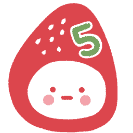

 お得情報
お得情報